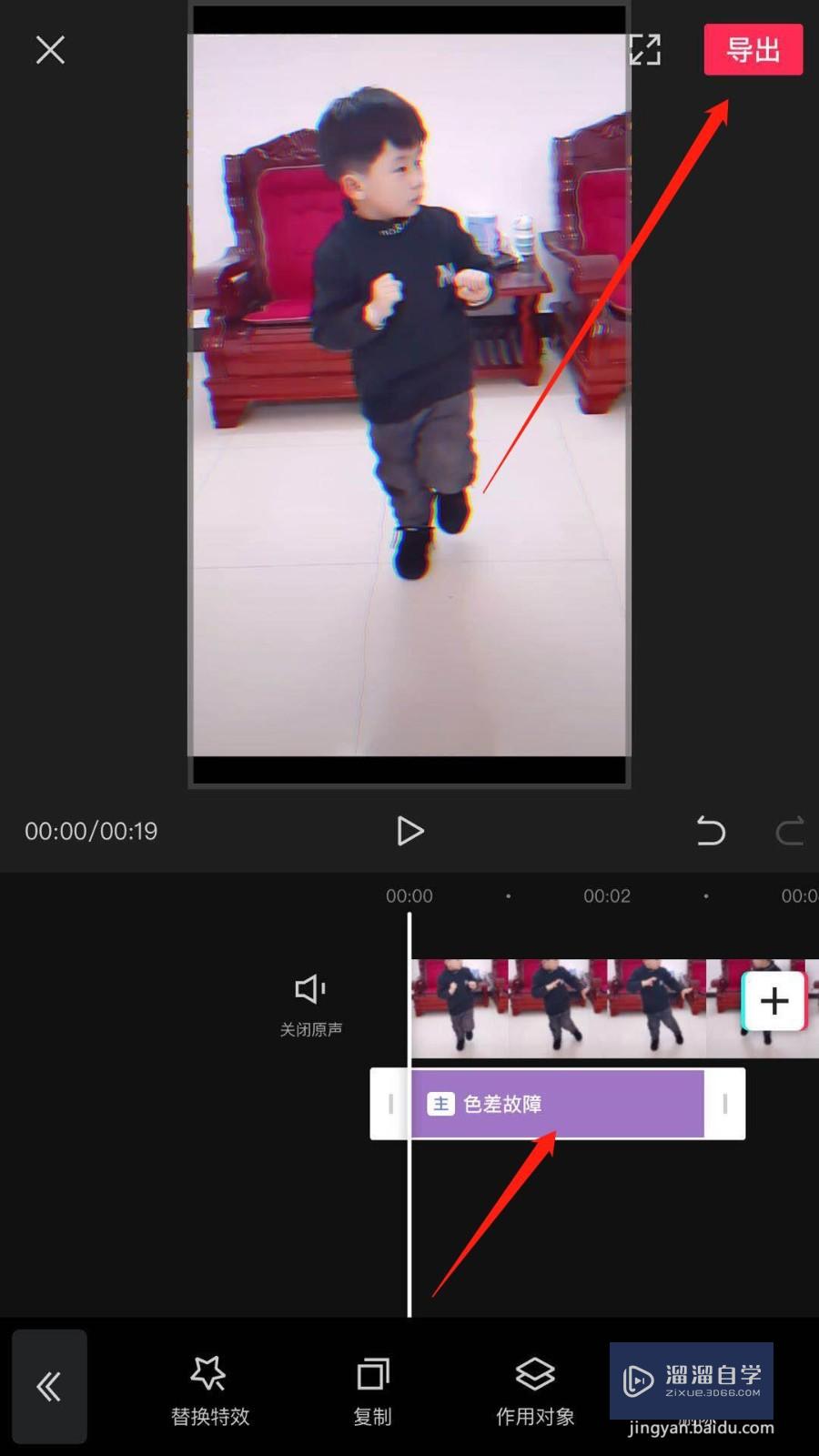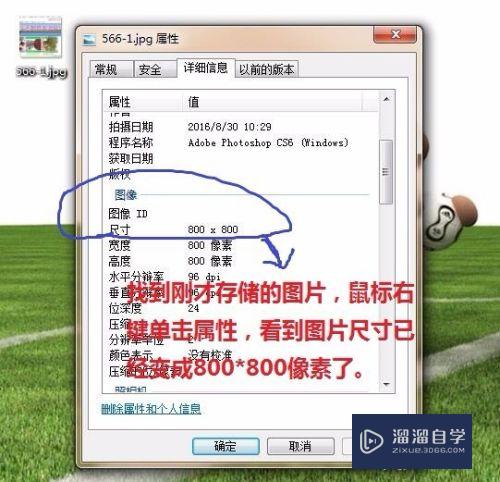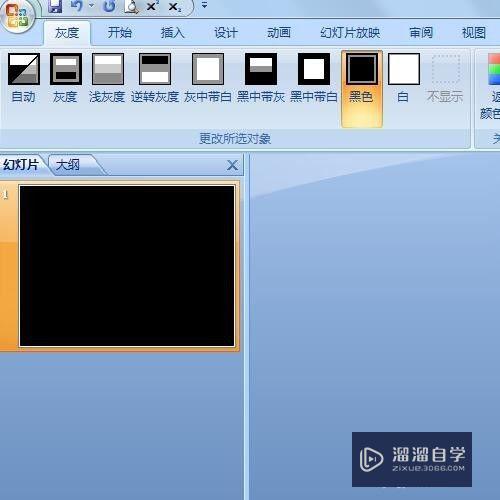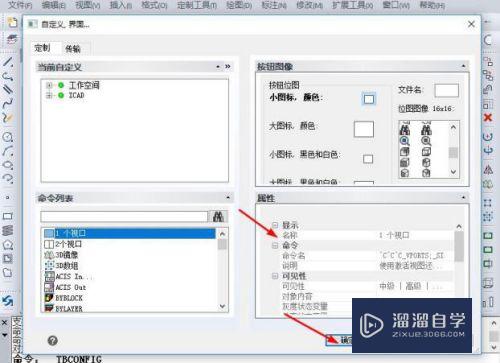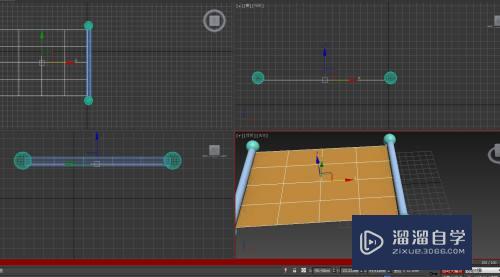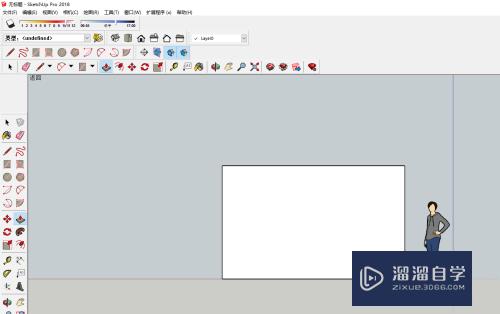CAD2013曲面修剪怎么用(cad曲面修剪用曲面修剪不了)优质
在CAD的平面草图中。画曲线时经常要用到曲线的修剪命令。但是三维的修剪命令和二维的不同。操作会更加麻烦。那么CAD2013曲面修剪怎么用?下面教程来帮助大家。
云渲染农场还为大家准备了“CAD”相关视频教程。快点击查看>>
工具/软件
硬件型号:雷神(ThundeRobot)911Zero
系统版本:Windows7
所需软件:CAD2013
方法/步骤
第1步
为了让之后的操作方便。可先在“常用”中的“视图”中将下图红色框框中选为“概念”。

第2步
选择“常用”中的“绘图”中的一个几何图形。这里我选的是圆。然后根据提示在平面上画好一个封闭的几何图形。作为要修剪掉的部分。

第3步
选择“曲面”中的“修剪”命令。接下来就要将那个封闭几何体修剪掉。

第4步
此时要你选择被修剪的曲面。这里我要单击那个平面。

第5步
此时要你指定要修剪掉的轮廓线。单击那个平面几何体的线条。

第6步
此时要你指定要修剪掉的区域。单击那个区域。这样就完成了修剪。

以上关于“CAD2013曲面修剪怎么用(cad曲面修剪用曲面修剪不了)”的内容小渲今天就介绍到这里。希望这篇文章能够帮助到小伙伴们解决问题。如果觉得教程不详细的话。可以在本站搜索相关的教程学习哦!
更多精选教程文章推荐
以上是由资深渲染大师 小渲 整理编辑的,如果觉得对你有帮助,可以收藏或分享给身边的人
本文标题:CAD2013曲面修剪怎么用(cad曲面修剪用曲面修剪不了)
本文地址:http://www.hszkedu.com/68175.html ,转载请注明来源:云渲染教程网
友情提示:本站内容均为网友发布,并不代表本站立场,如果本站的信息无意侵犯了您的版权,请联系我们及时处理,分享目的仅供大家学习与参考,不代表云渲染农场的立场!
本文地址:http://www.hszkedu.com/68175.html ,转载请注明来源:云渲染教程网
友情提示:本站内容均为网友发布,并不代表本站立场,如果本站的信息无意侵犯了您的版权,请联系我们及时处理,分享目的仅供大家学习与参考,不代表云渲染农场的立场!